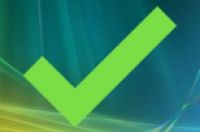Tomcat 是一个小型的轻量级应用服务器,是开发和调试JSP 程序的首选。因为Tomcat 技术先进、性能稳定,而且免费,因而深受Java 爱好者的喜爱并得到了部分软件开发商的认可,成为目前比较流行的Web 应用服务器。
tomcat有安装版和免安装版。我常用的是"apache-tomcat-6.0.20"免安装版。
配置:
1、配置JAVA_HOME
先要安装好sun的jdk;
右击桌面的“我的电脑”图标,选“属性”进入,选“高级”,点“环境变量”,在“系统变量”下的列表查看是否已经有JAVA_HOME,如果没有,点“系统变量”下的“新建”,弹出了“新建系统变量”对话框。在“变量名:”填写:JAVA_HOME,在“变量值”填写你的jdk的安装目录路径,如我的jdk目录路径是这样:C:/Program Files/Java/jdk1.6.0_18,最后“确定”;
在tomcat目录下的bin目录找到startup.bat文件用记事本编辑打开(注意:startup.bat就是tomcat的启动文件),在最后一行加上“pause;”,就是加一个pause单词和一个英文的分号。这样做是为了显示startup.bat启动的信息。然后双击startup.bat启动。如果显示:
The JAVA_HOME environment variable is not defined correctly
This environment variable is needed to run this program
NB: JAVA_HOME should point to a JDK not a JRE
说明JAVA_HOME的jdk路径没有配置好。
这个NB提示好理解,JAVA_HOME应该指向JDK而不是JRE,(意思是找不到jdk)我们可以用另一种方法配置。直接在tomcat目录下的bin目录的catalina.bat中的
set CURRENT_DIR=%cd%后加入一行
set JAVA_HOME=C:/Program Files/Java/jdk1.6.0_18(注意:“=”后面的路径因人而异)
这是将你的当前JDK目录写死进去,运行成功,这样也省得你Tomcat自个儿去找jdk了。这个方法其实很野蛮,但总比没办法好。如果把这个tomcat移到别的电脑去用,要记得再修改这里的jdk路径。
想要通过tomcat访问你的项目,第一种方法就是把你的项目复制到tomcat目录下的webapps目录里。第二种方法就是
配置要运行的项目的路径,如下:
打开tomcat目录下的conf目录找到server.xml用记事本打开,找到
<Host name="127.0.0.1" appBase="webapps"
unpackWARs="true" autoDeploy="true"
xmlValidation="false" xmlNamespaceAware="false">
<Host name="localhost" appBase="webapps"
unpackWARs="true" autoDeploy="true"
xmlValidation="false" xmlNamespaceAware="false">
我的配了两个Host,每一个Host配了一个项目,就是说我的tomcat配了两个项目。(如果没有Context path...,可以自己加上去)注意:两个Host的name就不能相同,这个name就是访问tomcat的域名,也就是说这里每个项目配置了独立的域名。我试过在同一个Host里配两个项目(就是在后加一个),可是这样会出错,就是说同一个域名不能配两个项目。访问时要注意:第一个是:http://127.0.0.1:8080/Homework.html,第二个是:http://localhost:8080/GWTGXTTest.html;我的tomcat的端口配置是8080;同在server.xml配置访问端口:
<Connector port="8080" protocol="HTTP/1.1"
connectionTimeout="20000"
maxThreads="500" minSpareThreads="50" maxSpareThreads="500"
enableLookups="false" acceptCount="500"
redirectPort="8443" URIEncoding="UTF-8" useBodyEncodingForURI="true"/>
GET方式URL乱码问题解决也是在这里,其中的UTF-8 请根据你的需要自己修改,比如GBK。
tomcat的权限请看conf目录下tomcat-users.xml,在这不多说了。
注意:本文是个人原创,如有出错和建议,请留言指出,如要转载本文请标明本文出处。
本文来自CSDN博客,转载请标明出处:http://blog.csdn.net/CpuSheep/archive/2010/06/30/5704194.aspx